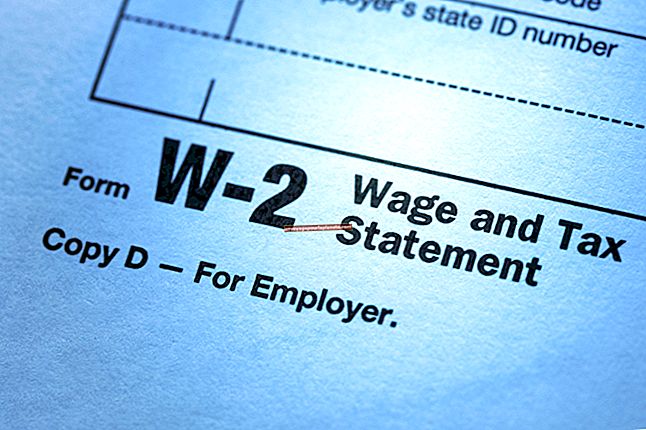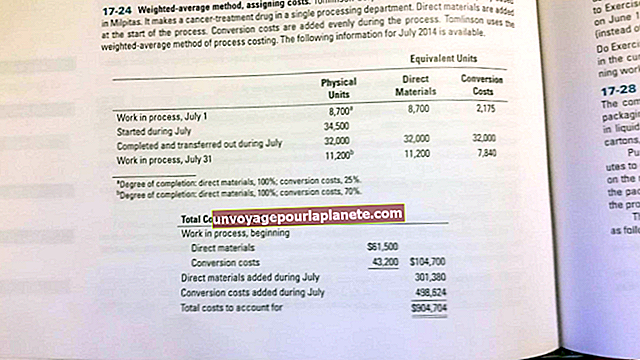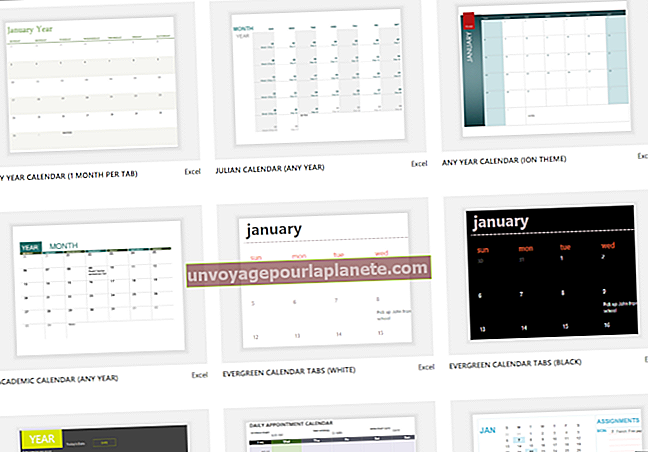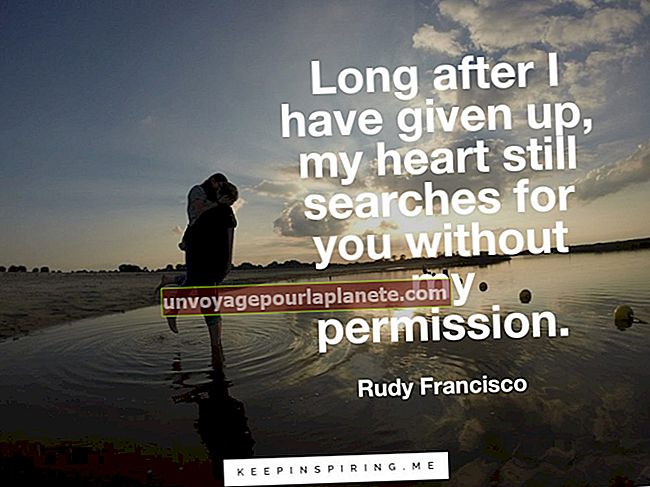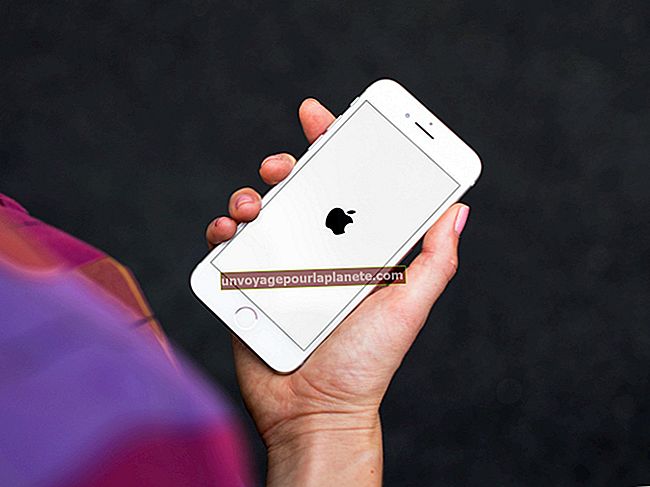Paano Ikonekta ang isang USB sa isang HDMI
Kung nais mong ikonekta ang isang aparato gamit ang isang USB port sa isang HDTV o anumang iba pang aparato na tumatanggap ng mga input ng HDMI, kailangan mong bumili ng isang adapter upang mai-convert ang video. Kapaki-pakinabang ang mga adaptor ng USB-to-HDMI, kung kailangan mong patakbuhin ang mga pagtatanghal at pagpupulong ng iyong negosyo, at nais mong gumamit ng isang nakahandang aparato na HDMI. Saklaw ang kalidad ng mga aparato, na may mga resolusyon mula 780p hanggang 1080p.
Ang mas mataas na resolusyon, mas mahusay ang kalidad ng imahe. Gayunpaman, dapat na suportahan ng tumatanggap na aparato ang isang mataas na resolusyon para sa adapter upang makapagbigay ng buong 1080p.
Koneksyon sa USB sa HDMI
Ikonekta ang iyong aparato sa isang USB cable at pagkatapos ay ikonekta ang USB cable sa isang magagamit na USB port sa USB-to-HDMI adapter. Susunod, ikonekta ang lalaking dulo ng HDMI cable sa isang babaeng port sa USB-to-HDMI adapter.
Ang pangwakas na hakbang ay upang ipasok ang libreng dulo ng HDMI cable sa isang libreng HDMI port sa likuran o gilid ng iyong HDTV o iba pang aparato. Sa lahat ng nakakonekta, hindi ka dapat magkaroon ng problema sa pagpapakita ng mga nilalaman ng screen ng computer sa telebisyon o iba pang media outlet na ginamit sa koneksyon.
Pagsubok sa Iyong Sistema
Matapos magawa ang lahat ng mga koneksyon at ang lahat ay masiksik, i-on ang iyong computer screen o ibang aparato, gamit ang koneksyon sa USB. Iwanan ang screen na aktibo habang binubuksan mo ang telebisyon, monitor o iba pang display screen kung saan nakakonekta ang HDMI.
Sa isang screen na tatanggapin lamang ang HDMI, tulad ng isang pangunahing monitor ng computer, ipapakita nito ang mga nilalaman ng iyong aparato sa USB. Sa isang telebisyon, i-access ang remote control o control panel sa telebisyon. Pindutin Input, at ikot sa bawat pagpipilian sa pamamagitan ng pag-uulit ng pagpipilian, hanggang sa ang iyong screen ay live. Ang isa sa mga setting ng auxiliary input ay huli na magpapakita ng screen.
Subukan ang anumang mga pagtatanghal o mahalagang media na nais mong ipakita sa system. Dapat ay walang isyu sa paglipat ng larawan mula sa USB device sa screen. Hindi ka makakatanggap ng isang paghahatid ng audio sa pamamagitan ng koneksyon.
Para sa audio, bumili ng isang hiwalay na audio cord at isaksak sa microphone jack sa iyong computer o USB side device. I-plug ang kabilang dulo sa audio jack sa telebisyon o monitor upang ikonekta ang audio sa pagitan ng mga aparato.
Gamit ang Koneksyon sa Iyong Opisina
Ang koneksyon ay isang mahusay na pamamaraan ng pagkonekta sa iyong laptop sa isang telebisyon para sa mga pagtatanghal. Maaari mong sanayin ang mga empleyado, ipakita ang mga pinansyal, gumawa ng mga pitch ng pagbebenta at magbahagi ng media sa isang malaking format sa isang bilang ng mga malikhaing paraan.
Ang koneksyon ay isang madaling paraan din upang magdagdag ng isang segundo o kahit pangatlong monitor sa iyong system. Kapag mababa ka sa mga port, ang koneksyon sa USB hanggang sa HDMI ay isang madaling gamiting paraan upang magdagdag ng isang screen o ibahagi ang iyong screen sa isang pangkat sa telebisyon.